Ada pertanyaan dari client saya mengenai tampilan blognya yang tidak berubah saat gambar headernya diganti. Saya bilang ke dia untuk mengubah DNSnya dengan IP DNS dari OpenDNS. Nah masalahnya lagi ternyata clientnya juga mengalami hal yang sama. Tidak terjadi perubahan pada tampilan blognya.
Bahkan yang lebih parah yaitu saat pindah hosting, blog sudah diupdate, eh beberapa pengunjung masih mendapat halaman di hosting yang lama. Bahkan ada yang komentar segala. Sehingga admin blog tidak mengetahuinya.
Jadi pointnya : ini adalah masalah koneksi. Bukan masalah server hosting.
Solusi : Gunakan Open DNS
Langkah-langkah setting openDNS pada windows XP :
1. Klik Control Panel dari Start menu.
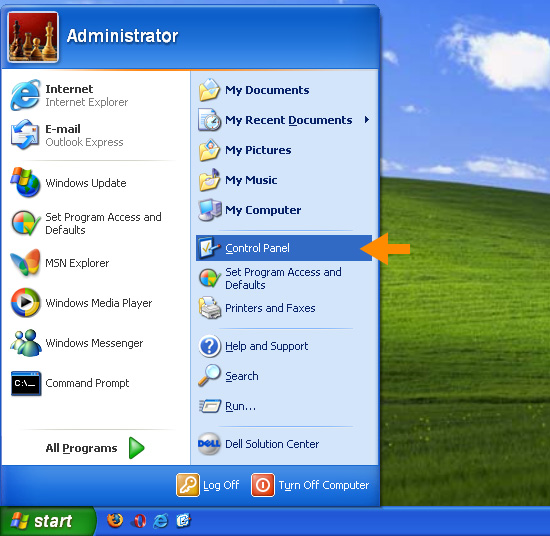
2. Klik “Network Connections”.
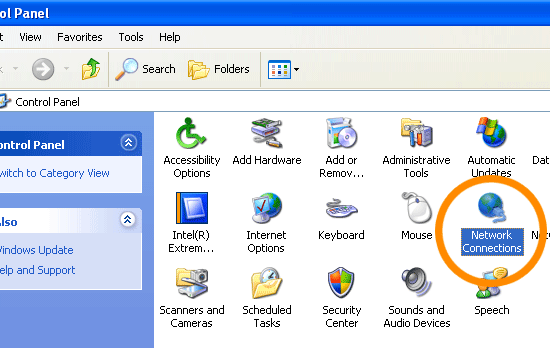
3. Pilih koneksi internet Anda
Pada gambar ini, Local Area Connection hanya sebagai contoh pilihan saja. Jika Anda mempunyai lebih dari satu koneksi, pilih koneksi yang sedang Anda gunakan.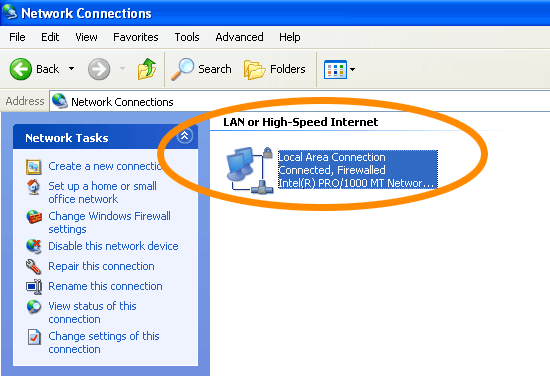
4. Klik tombol “Properties”.
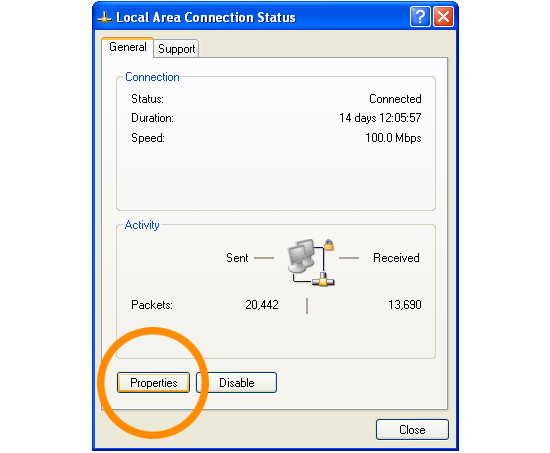
5. Pilih Internet Protocol (TCP/IP) dan klik “Properties”.

6. Klik tombol pada “Use the following DNS server addresses” dan ketikkan IP OpenDNS pada Preferred DNS server dan Alternate DNS server fields.
Jika sebelumnya sudah ada isian DNS di situ (misal, settingan DNS dari speedy), silahkan dihapus saja dan gantikan dengan IP di bawah ini :Preferred DNS server address : 208.67.222.222
Alternate DNS server address : 208.67.220.220

